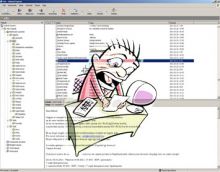
Outlook Express levelek mentése
Az alapinfo.hu portálon található technikai útmutatókat kezdőknek, átlag felhasználóknak szánjuk.
A cikkekben a közérthetőség érdekében szándékosan nem törekedtünk a részletekbe menő, szakmailag kifogásolhatatlan megfogalmazásra.
Az alábbi információk Windows XP környezetben értendőek.
Miért tűntek el a leveleim, hol lehetnek?
Újratelepítik a gépem, hogyan menthetem el az Outlook Expressben található leveleimet?
Hogyan állíthatom vissza az Outlook Expressben tárolt leveleimet?
Az Outlook Express

Egyszerűen: Egy levelezőprogram.
Kicsit bővebben: Az Outlook Express a Microsoft Windows operációsrendszer beépített levelezőprogramja. Ne tévesszük össze az Outlook-al, ami a Microsoft Office irodai szoftvercsomag levelező- kapcsolatkezelő- és határidőnyilvántartó programja. (Az Office szoftvercsomag részei még - sok egyéb alkalmazás mellett - például a Word és az Excel is).
Outlook express indítása:
Ha nem találja az asztalon (1), vagy a gyorsindító menüben (2), akkor nyomja meg a Start gombot (3) a bal alsó sarokban. A felgördülő menüben válassza a "Programok" menüpontot (4).
Ha a jobb oldalon megnyíló panelen nem látja az Outlook Express kis ikonját (5), akkor nyomja meg a menüsor alján lévő duplanyilakat (6). Így az összes alkalmazást látni fogja.
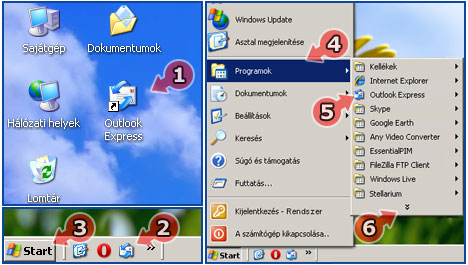
Hová tűntek a leveleim?
Adatvesztés sok minden okozhat, a programhibáktól kezdve a vírusokon keresztül a hardveres (fizikai) meghibásodásig.
Jellemző probléma a PC (személyi számítógép) felhasználók körében, hogy időnként bosszantóan lelassul a számítógépük. Ezt a jelenséget többnyire maga a Windows (operációs rendszer) tökéletlensége illetve több-kevesebb vírus okozza.
Ekkor következik a szakember, okos kolléga, szomszéd kisfiú igénybevétele, akik szinte mindig úgy oldják meg a gondokat, hogy újratelepítik a rendszert.
Ezt jó esetben megelőzi némi adatmentés, de sokszor a gépen lévő e-mailekről megfelejtkezik a segítséget nyújtó személy. Aztán mikor a vírusmentes, gyors gépet visszakapja a boldog tulajdonos; elkerekedett szemekkel megkérdezi, hogy a leveleim hová lettek? Erre pedig a gépet javító emberke rendszerint azt mondja: Ja, azok elvesztek.
Előzzük meg a gondot azzal, hogy néha saját magunknak lementjük a levelezésünket (e-maileket) tartalmazó adatállományokat.
Hogyan tudom elmenteni az Outlook Expressben található leveleimet?
A számítógép merevlemezén (általában C: meghajtó) keressük meg az alábbi könyvtárat (mappát):
Sajátgép > C: > Documents and Settings > Felhasználó név (a bejelentkezéskor használt név, például Rendszergazda vagy Csabika)
A leveleket tartalmazó állományok olyan rejtett mappákban találhatóak, amelyeket alapállapotban nem láthatunk. Tehát először ezeket láthatóvá kell tennünk:
Eszközök > Mappa beállításai...

Nézet fül > Rejtett fájlok és mappák > megjelenítése > OK gomb
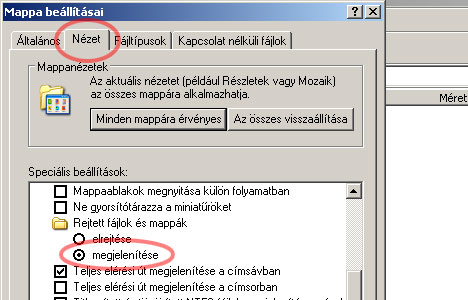
Ezután megjelenik halványan néhány mappa és fájl. Tehát folytathatjuk a munkánkat.
> Local Settings* > Application Data > Identities
Itt ilyen furcsa dolgokat fogunk látni: {98617022-88CB-40E3-9C1E-B52C52CADA8F}
Ha több fiókot is használunk a levelezéshez, akkor több ilyen mappa is lesz. Nézzük meg mi van benne.
Microsoft > Outlook Express
Itt pedig jónéhány DBX (Típus) kiterjesztésű fájlt találunk.
Például: Elküldött elemek.dbx
Ezek tartalmazzák a leveleinket.
Érdemes visszamenni teljesen az Identites mappáig és lementeni az egészet. Például írjuk ki CD-re vagy DVD-re. Mostmár nyugodtan alhatunk.
Megjegyzés: Érdemes néha benézni ezekben a könyvtárakba, mivel az Outlook Express 6 (amit valószínűleg ön is használ) csak maximum 2 Gb-os fájlokat képes kezelni. Ha valamelyik állományunk (például: Beérkezett üzenetek.dbx) megközelíti a 2 000 000 KB-os méretet, akkor sürgősen kezdjünk el törölgetni szükségtelen leveleket. Ebben a könyvtárban ne töröljünk le semmit! A leveleket az Outlook Express-be belépve törölje le a szokott módon!
Hogy állítsuk vissza a leveleinket?
Vegyük elő a szépen lementett Identities mappánkat és másoljuk be a számítógépen található megegyező nevű mappába a benne található dolgokat. Ugye emlékszünk, így néznek ki: {EZ-AZ-AMAZ}.
Most nyissuk meg az üresen árválkodó Outlook Express-ünket és a "Fájl" lehulló menüből válasszuk ki az Importálás > Üzenetek... menüpontot.
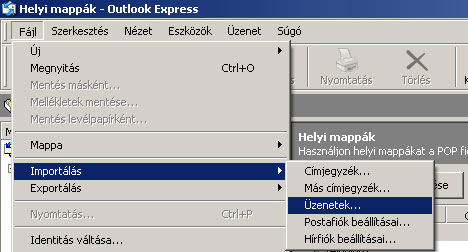
Válasszuk ki az Outlook Express 6-ot.

Itt pedig az alábbiak szerint kattintgassunk:
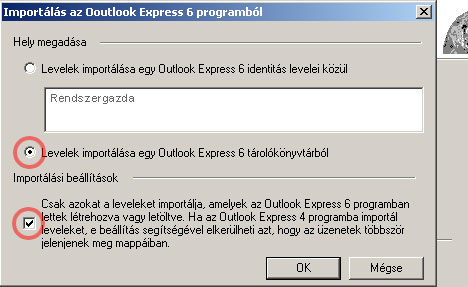
Az OK gomb megnyomása után, keressük ki a mappák közül az Identities-t, azon belül pedig a bonyolult nevűt, majd:
Microsoft > Outlook Express > OK
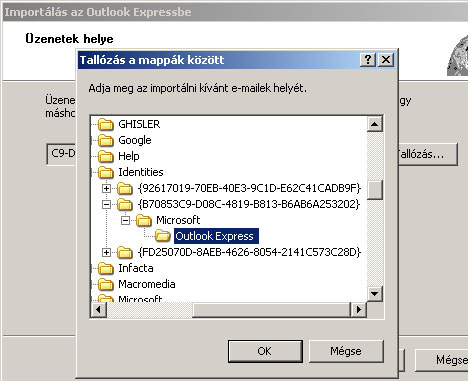
Ha ügyesek voltunk, akkor ezt az ablakot látjuk:
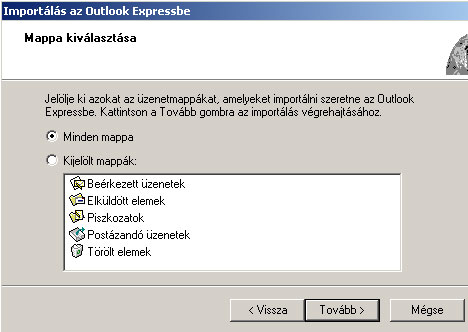
Nyomjuk meg a Tovább gombot és nézzük, ahogy megjelennek a leveleink. Ha volt könyvtárszerkezetünk a levelezésen belül, az is vissza fog állni.
Jó munkát!

 Tudástár
Tudástár







